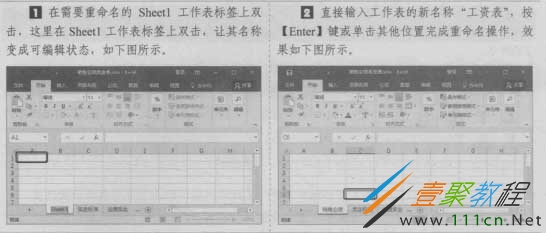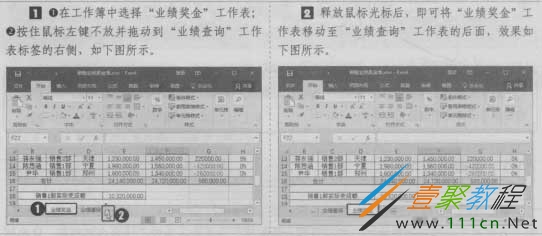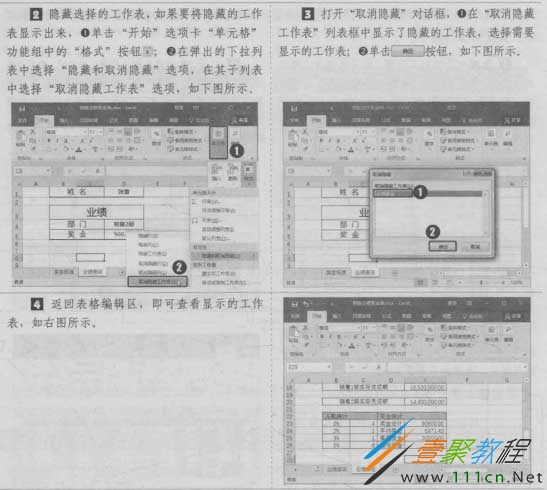最新下载
热门教程
- 1
- 2
- 3
- 4
- 5
- 6
- 7
- 8
- 9
- 10
Excel 2016工作表的基本操作
时间:2022-06-27 09:21:07 编辑:袖梨 来源:一聚教程网
一个Excel工作簿中可包含多个工作表,所以,在制作表格的过程中,有时也需要对工 作表进行操作,如选择工作表、插入工作表、重命名工作表、复制或移动工作表以及隐藏工 作表等。
Excel 2016工作表基本操作:
1.选择工作表
为方便用户在多个工作表中进行切换,工作簿中的每张工作表与工作表标签的形式显示在工作簿编辑区底部,要想对工作表进行操作,首选需要选择工作表。选择工作表的方法很简单,只需将鼠标光标移动到需要选择的工作表标签上,如左下图所示,然后单击即可选择该工作表,并且切换到该工作表的工作表界面,如下右图所示。
2.插入与删除工作表
Excel工作簿中默认有3张工作表,如果不能满足用户的需要,可以插入新工作表,当 工作簿中有太多无用的工作表时,可以将其删除,以方便用户管理。
(1.)插入工作表
在制作大型的办公表格时,3张工作表根本不能满足需要,这时用户可通过Excel提供 的插入工作表的功能增加工作表的数量。插入工作表的具体操作如下:
(2.)删除工作表
对于工作簿中没有使用的工作表,用户也可通过Excel提供的删除工作表的功能将其删除。其具体操作如下:
注:如果删除的工作表中包含有数据,则在执行删除工作表命令后会打开提示对话框,大家可以根据提示是否删除工作表。
3.重命名工作表
默认情况下,插入的新工作表将以Sheet"!、Sheet2、Sheet3……的顺序依次进行命名。 为了方便对工作表中的数据进行有效管理,最好将工作表命名为域工作表内容相符,且容易 区别和理解的名称。重命名工作表的具体操作如下:
注:在工作表标签上右击,在弹出的快捷菜单中选择“重命名”命令,也可重命名工作表名称。
4.移动或复制工作表
在管理表格数据的过程中,用户可以根据需要对工作表的位置进行调整。对于制作相同 工作表结构的表格,可以使用复制工作表功能来提高工作效率。
(1.)移动工作表
在同一工作簿中,为方便数据的查看,可根据需要对工作表位置进行调整。在Excel 中,移动工作表主要是通过拖动鼠标来调整工作表的位置,其具体操作如下:
(2.)复制工作表
在拖动鼠标移动工作表的过程中按住【Ctrl】键不放,就可实现在同一工作簿中工作表的复制操作。如果需要在不同的工作簿中移动或复制工作表,这时就需要通过菜单命令来实现,具体操作步骤如下:
5.隐藏和显示工作表
如果不需要他人看到工作表中的数据,可将其隐藏,待对其进行查看或操作时再将其显示出来。具体操作如下:
6.保护工作表
制作好工作表后,为防止他人在查看时对制作的工作表进行修改,可通过保护工作表的功能对工作表进行保护,具体操作步骤如下:
好了,对于Excel 2016工作表的基本操作就给大家介绍到这里,相信大家现在对Excel 2016工作表的基本操作也是有一定认识了,喜欢就多多关注本站。
相关文章
- 《弓箭传说2》新手玩法介绍 01-16
- 《地下城与勇士:起源》断桥烟雨多买多送活动内容一览 01-16
- 《差不多高手》醉拳龙技能特点分享 01-16
- 《鬼谷八荒》毕方尾羽解除限制道具推荐 01-16
- 《地下城与勇士:起源》阿拉德首次迎新春活动内容一览 01-16
- 《差不多高手》情圣技能特点分享 01-16